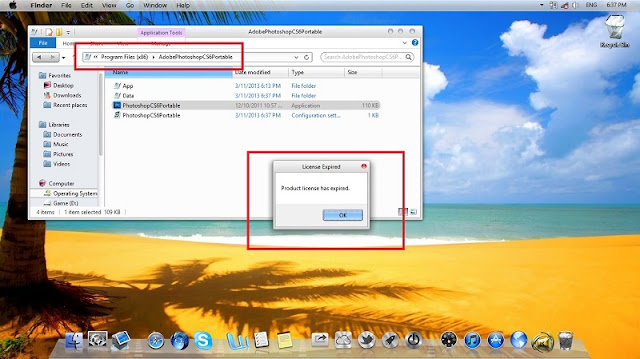Assalamualaikum,
Selamat malam pembaca. Kali ini saya mau berbagi trik untuk mengatasi license has expired pada adobe photoshop cs 6 portable. Seperti yang anda lihat di SS di atas, bahwa saya tidak bisa menjalankan adobe photoshop nya. Nah, mungkin cara ini sudah banyak yang tahu, akan tetapi saya ulang kembali sebagai pengingat untuk saya sendiri khususnya dan secara umum agar teman-teman yang belum tahu juga bisa mengatasi masalah ini. Jika anda mampir di sini, ada 2 kemungkinan, anda sudah memiliki softwarenya dan yang kedua anda belum memiliki. bagi yang belum memiliki bisa download di Download adobe photoshop cs 6 portable .
Jika sudah silakan seperti biasa diinstal, tapi ingat kalau ini bersifat portable, jadi anda tidak perlu khawatir untuk menginstal di disk apapun, termasuk flashdisk.
1. Masuk ke folder instalasi adobe cs 6 portable dan masuk ke folder AMT. Lihat gambar berikut !
Kalau saya menginstal di C: maka saya harus masuk ke directory C:\Program Files (x86)\AdobePhotoshopCS6Portable\App\PhotoshopCS6\AMT. Jadi tergantung di mana anda menginstal.
2. Buka file application yang berekstensi XML, bisa di lihat di gambar di atas yang ditandai dalam kotak merah menggunakan notepad seperti yang saya lakukan di atas.
3. Setelah terbuka, lihat bagian yang saya tandai dengan kotak merah di notepad tersebut. Jika kurang jelas, tulisan pastinya adalah : <Data key="ExpirationDate">2012/8/4</Data>
4. Ganti tanggal tersebut misal menjadi <Data key="ExpirationDate">2013/8/4</Data> (hehe jangan lah sekalian aja tahun yang banyak misal 2040.
5. Simpan dan tutup notepadnya.
6. Jalankan applikasi adobe photoshop cs 6 dan lihat tidak akan ada notification product license has expired.
Sip kan? Hehe jangan lupa klik join this site di sebelah kanan untuk mengikuti perkembangan blog ini.
NB : Bagi anda yang menginstal di directory C:, anda biasanya tidak akan serta merta bisa men-save notepad yang anda modifikasi tadi. Anda perlu melakukan beberapa langkah terlebih dahulu.
Perhatikan langkah berikut :
Anda harus masuk ke folder tempat file application.xml di directory C: kalau saya di C:\Program Files (x86)\AdobePhotoshopCS6Portable\App\PhotoshopCS6\AMT. Perhatikan gambar berikut !
Ikuti langkahnya persis seperti pada gambar di atas.
1. Masuk ke directory (seharusnya sudah anda lakukan)
2. Klik kanan pada file yang ingin dimodifikasi dengan notepad (pada konteks ini application.xml) dan pilih properties
3. Setelah masuk application properties, pilih tab security.
4. Klik Edit
5. Masuk ke Permission for application, klik pada Users.
6. Beri centang pada Full Control
7. Klik Apply
8. Oke
9. Selesai dan anda bisa memodifikasi file tersebut dan file2 lain yang ingin anda modifikasi. Biasanya file tersebut di C: karena merupakan file system yang tidak bisa seenaknya dirubah. Jadi jangan marah2, soalnya ini emang salah satu defence security dari Windows sendiri.
Semoga artikel ini bermanfaat.
Wassalamualaikum wr wb.